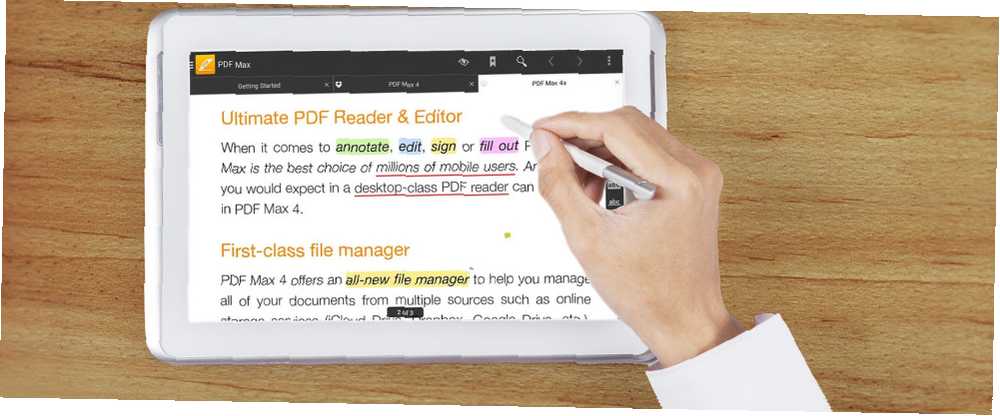
Lesley Fowler
0
5284
563
Čitamo knjige i radi informacija i znanja. Iako su oba bitna aspekta čitanja, ne možemo utvrditi razliku među njima. Kad komentirate, vaš um razvija kontekstualni odnos s knjigom.
Uključujete činjenice, kritike i poveznice na povezane dokumente ili internetske veze. Ovo vam daje bolje navigacijske navike. Pokazat ćemo vam pet čitača PDF-a za Android koji vam omogućuju čitanje i bilježenje e-knjiga kako bi vam pružili bolje okruženje za čitanje.
1. Xodo PDF čitač i uređivač
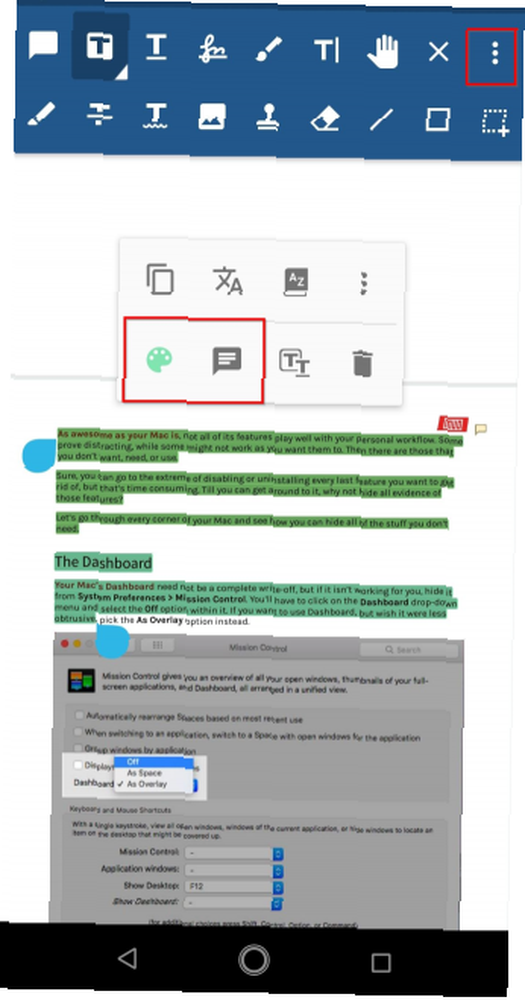
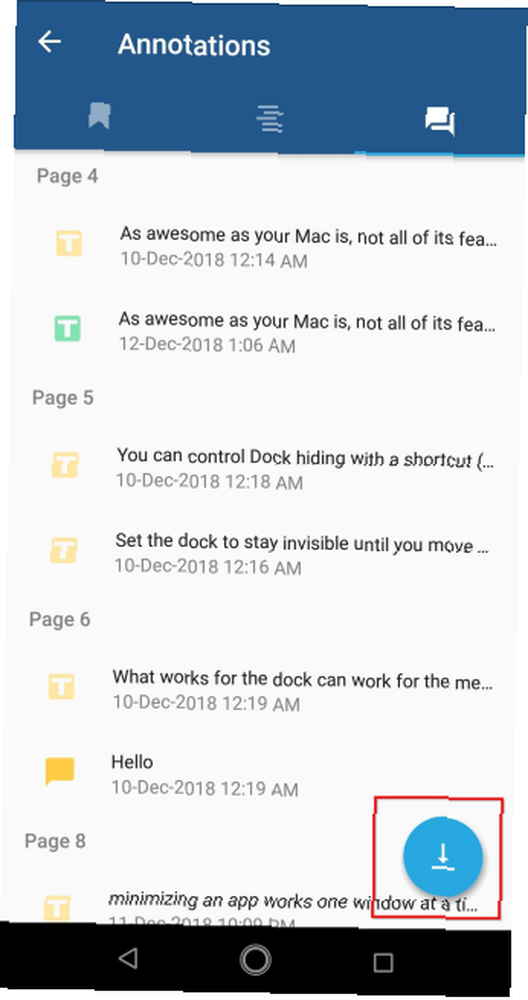
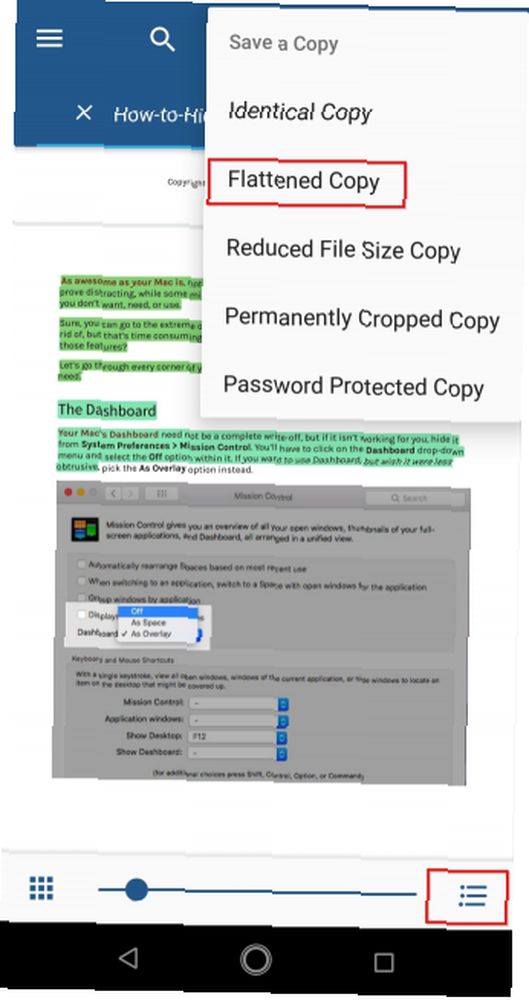
Xodo je PDF preglednik bogat značajkama koji vam omogućuje čitanje, uređivanje i napomena na e-knjige. Dolazi s ugrađenim upraviteljem datoteka, podrškom za pohranu u oblaku i alatima za suradnju kako bi zabilježili e-knjige i pregledali ih u stvarnom vremenu. Možete ispuniti obrasce i potpisati PDF dokumente Kako potpisati PDF: Najbolji alati za elektronički potpis Kako potpisati PDF: Najbolji alati za elektronički potpis Trebate li elektronički potpisati PDF? Ovdje su najbolji alati za potpisivanje PDF dokumenata s računala ili telefona. , Također je kompatibilan s najnovijim Adobe Acrobat specifikacijama, što bilješke čini dosljednima ostalim PDF gledateljima.
Bilješke i prikazivanje bilješki
Da biste stvorili isticanje, dodirnite sredinu zaslona da biste prikazali prikaz Traka radnje. Dodirnite Alatna traka napomena, onda Alat za isticanje ikona. Povucite marker prstom na kraj rečenice ili odlomka da biste istaknuli tekst. Da biste promijenili boju osvjetljenja, dodirnite i držite tekst za otvaranje skočnog izbornika. slavina Stil za promjenu boje, neprozirnosti ili čak vrste napomena.
Ako želite dodati bilješku, dodirnite odabrani tekst, a zatim taknite Napomena o komentaru dodati komentar. Xodo podržava mnoge alate za napomene, uključujući podvlačenje, podvlačenje, poveznicu, tekst i još mnogo toga. Možda biste željeli omogućiti i neke opcije u postavke zaslon.
Dodirnite Hamburger izbornika i prebacite gumb Neprekidno uređivanje napomena prekidač. Alatna traka napomena više se neće zamjenjivati ručnim alatom, pa će vam se omogućiti fokusiranje na knjigu. Također, prebacite gumb Kopirajte označeni tekst u bilješku prekidač. Dok dodajete bilješku, odabrani tekst automatski se kopira u bilješku napomena.
Izvozne bilješke
Nakon što ste označili cijelo poglavlje, dodirnite sredinu zaslona da biste prikazali Označite ikona na donjoj navigacijskoj traci. Dodirnite Primjedbe , a zatim odaberite Izvoz koji se nalazi u dnu zaslona. Na novoj će se kartici otvoriti novi dokument (PDF) s sažetkom napomena koje ste napravili na poglavlju. Dugo pritisnite ovu karticu i dodirnite Pokaži u mapi za skok na mjesto datoteke.
Ako isti PDF gledate u aplikaciji koja ne podržava napomene, možete spremiti spljoštenu kopiju dokumenta. Dodirnite Prelijevanje, a zatim odaberite Spremite kopiju> Isplošena kopija. Bilješke na spljoštenoj kopiji više se ne mogu uređivati, ali možete ih vidjeti u bilo kojem PDF pregledniku.
Preuzimanje datoteka: Xodo PDF čitač i uređivač (besplatno)
2. PDF Viewer Pro od strane PSPDFKit
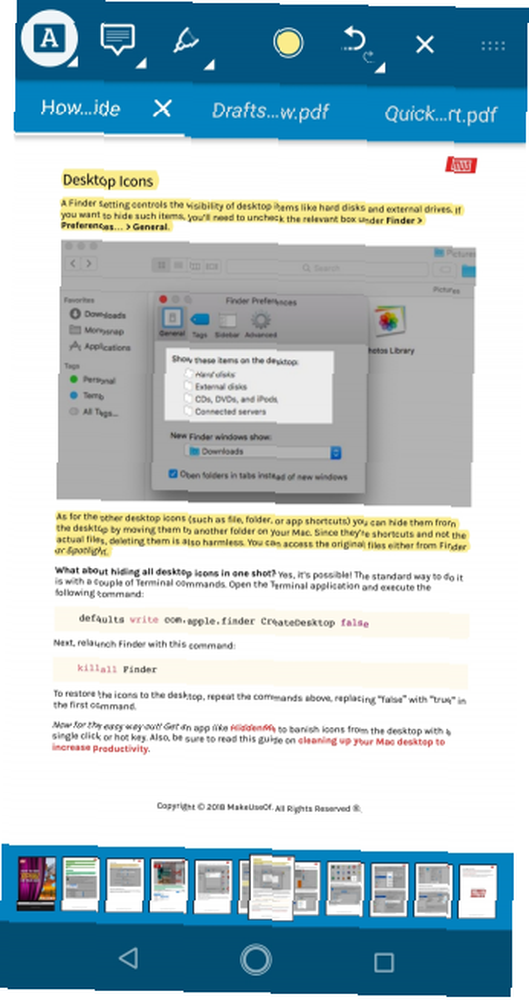
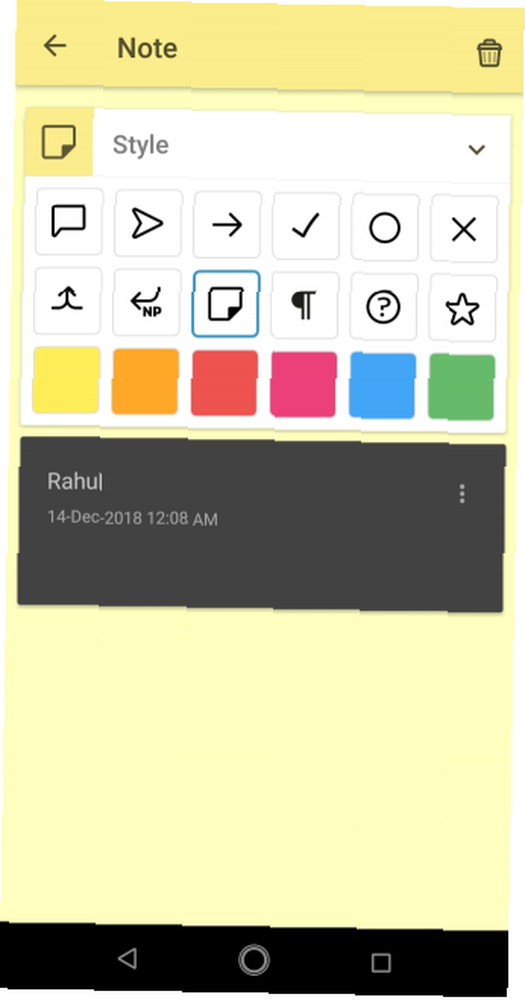
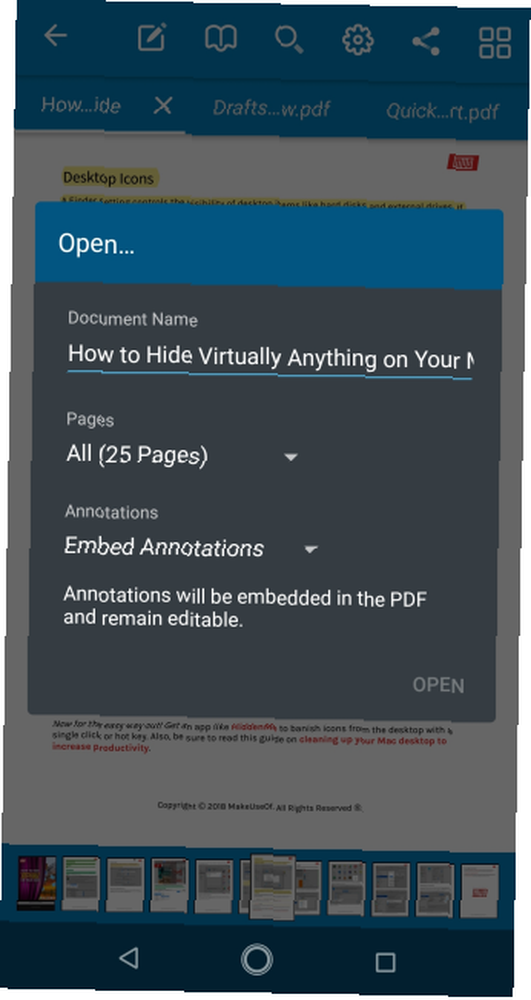
PDF Viewer Pro aplikacija je sve u jednom koja vam omogućuje da bilježite, ispunjavate obrasce, potpisujete dokumente i uređujete ih. Dolazi s ugrađenim upraviteljem datoteka, podrškom za pohranu u oblaku i alatima za suradnju za pregled izmjena s vašim timom. Aplikacija piše napomene prema standardiziranim Adobe-ovim specifikacijama, tako da ih možete pregledati na bilo kojem uređaju.
Bilješke i izvoz i bilješke
Otvorite dokument koji želite primijetiti. Dodirnite Primjedba Uredi Pritisnite gumb na alatnoj traci, a zatim povucite prst da biste odabrali tekst. Ako želite promijeniti boju napomena, dodirnite odabrani tekst i na alatnoj traci odaberite drugu boju.
Da biste dodali bilješku, dodirnite odabrani tekst i odaberite Komentar s alatne trake. Možete dodati tekstualne napomene, komentare različitih stilova i napomene za dodatne napomene. Srećom, alatna traka nije prepuna gomile opcija. Uredno je kategoriziran u grupe, a alatnu traku možete čak i povući na druga mjesta.
Nakon što učinite sve oznake, dodirnite Udio na alatnoj traci i odaberite aplikaciju za dijeljenje komentara. Možete odabrati bilo koji Ugraditi ili spljoštiti primjedbe. Kada ugradite napomene, one se mogu uređivati u ostalim PDF preglednicima.
Možete dijeliti i određenu stranicu PDF-a. A aplikacija vam omogućuje da odlučite želite li zadržati napomene, spljoštiti ih ili ih potpuno ukloniti.
Preuzimanje datoteka: PDF Viewer Pro PSPDFKit (Besplatno, pretplata dostupna)
3. čitač ezPDF
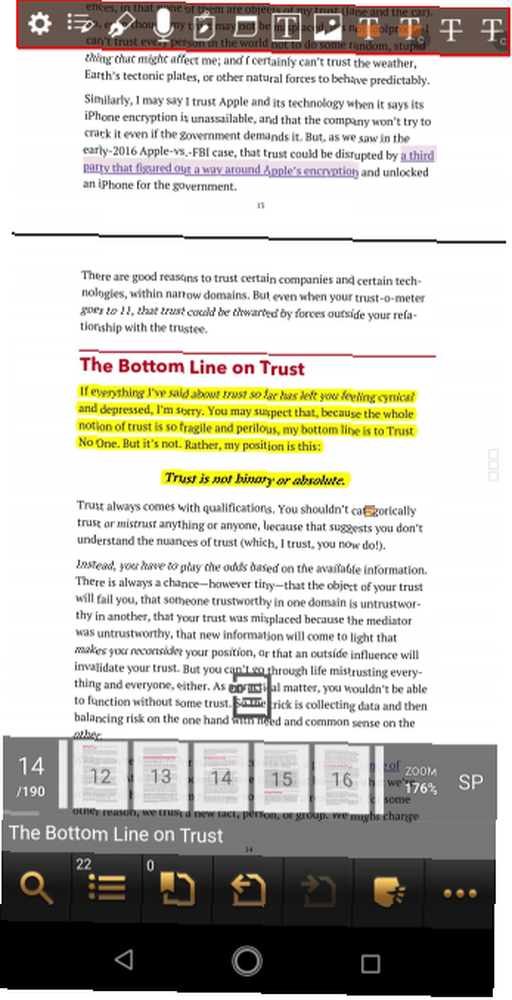
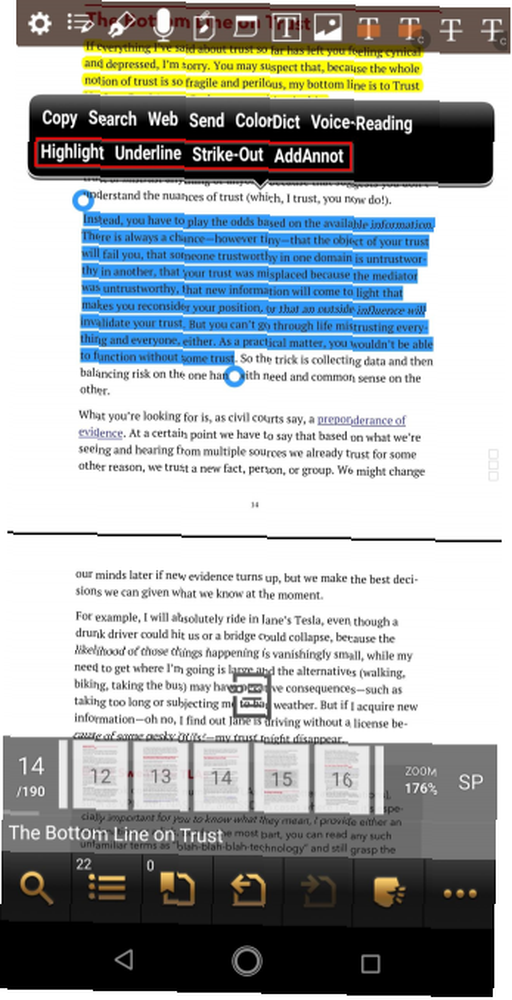

ezPDF je jedini Android PDF preglednik s ugrađenim multimedijskim mogućnostima. Aplikacija ima pomalo staro, skeuomorfno sučelje, a crvena / narančasta traka radnji čini sučelje ne intuitivno. No unatoč starom sučelju, aplikacija dolazi s mnogim korisnim značajkama. Bilježenje dokumenta samo je početak.
Bilješke i izvoz i bilješke
Vrh akcijska traka uvijek je vidljiv dok gledate PDF. Omogućuje vam izradu svih vrsta napomena uz dodavanje teksta, komentiranje, isticanje, dodavanje datoteka, stvaranje oblika i još mnogo toga. Kontrole su malo zbunjujuće jer neke opcije imaju gumb za poništavanje, a druge se oslanjaju na gumicu. Dodirnite postavke ikonu na gornjoj traci i isključite sve opcije koje ne koristite za smanjenje nereda.
Da biste istaknuli tekst, povucite označivač za odabir željenog dijela teksta i dodirnite vrhunac. Da biste postigli više s tekstom koji ste istaknuli, dodirnite AddAnnot opcija. Ovdje možete dodati bilješku s različitim bojama, priložiti datoteku ili sliku, napisati u tekstnom okviru i još mnogo toga.
Nakon što završite s označavanjem, dodirnite ikonu Popis napomena na radnoj traci i odaberite vrste napomena koje želite prikazati ili izvesti. Zatim dodirnite Prelijevanje izbornika i odaberite Izvoz. Spremite ili pošaljite datoteku u obliku XFDF, FDF ili običnog teksta. Format FDF datoteke kompatibilan je s Adobe specifikacijama, tako da ne morate brinuti da će primjedbe nestati.
Preuzimanje datoteka: Besplatna probna verzija za ezPDF Reader (besplatno 15-dnevno probno razdoblje) | ezPDF Reader (4 USD)
4. PocketBook Reader
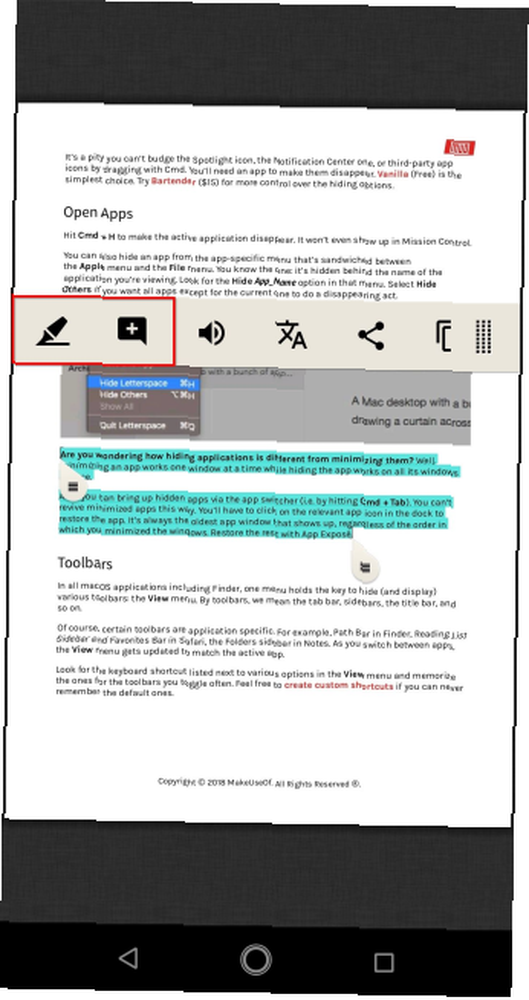
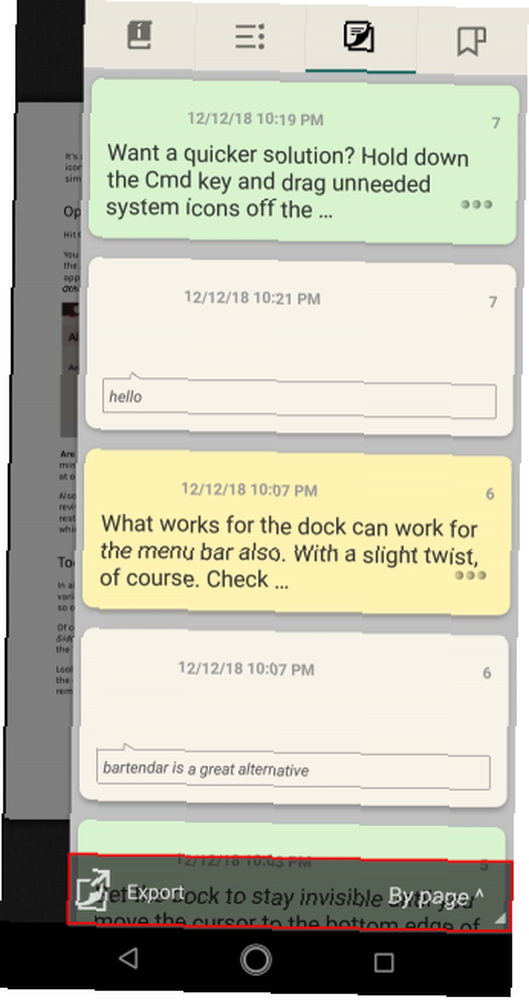
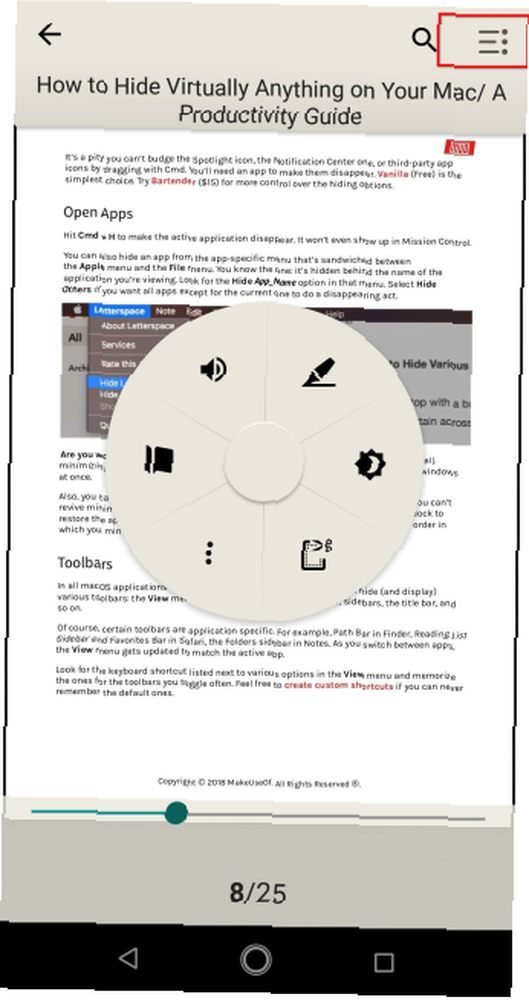
PocketBook čitač je vaša virtualna knjižnica koja vam omogućuje čitanje e-knjiga u više formata, uključujući PDF-ove koji koriste Adobe DRM. Omogućuje vam čitanje e-knjiga na stranim jezicima s ugrađenim rječnikom i slušanje istih pomoću funkcije pretvaranja teksta u govor. Aplikacija čak uključuje skener barkoda za otkrivanje metapodataka, i još mnogo više.
Bilješke i izvoz i bilješke
Da biste stvorili oznaku, povucite označivač na kraju rečenice ili odlomka. U skočnom prozoru koji se pojavi dodirnite vrhunac. Zatim iz okvira za odabir boja odaberite boju po vašem izboru. Ako ste označili pogrešan tekst, odaberite označeni tekst i dodirnite Izbrisati.
Ako želite dodati bilješku, odaberite označeni tekst i dodirnite Bilješka. Unesite svoju bilješku i dodirnite Uštedjeti. Znak bilješke pojavit će se na stranici. Da biste pogledali ili uredili bilješku, samo dodirnite ikonu. Nakon što ste označili kako želite, prijeđite na Izbornik čitanja i odaberite Bilješke i poglavlje. Ovdje na dnu Izbornik čitanja, dodirnite Izvoz opcija.
Bilješka se sprema u Bilježnica mapu kao HTML datoteku. Ono što ovu aplikaciju čini jedinstvenom u usporedbi s drugima jesu njezine prirodne postavke čitanja. U bilo kojem trenutku dodirnite sredinu zaslona da biste potakli radijalni izbornik. Možete prilagoditi svjetlinu, način prikaza stranice, postavke zumiranja, pa čak i stvoriti isticanje bez prolaska kroz zamorne mogućnosti.
Preuzimanje datoteka: PocketBook Reader (besplatno)
5. Mjesec + čitač
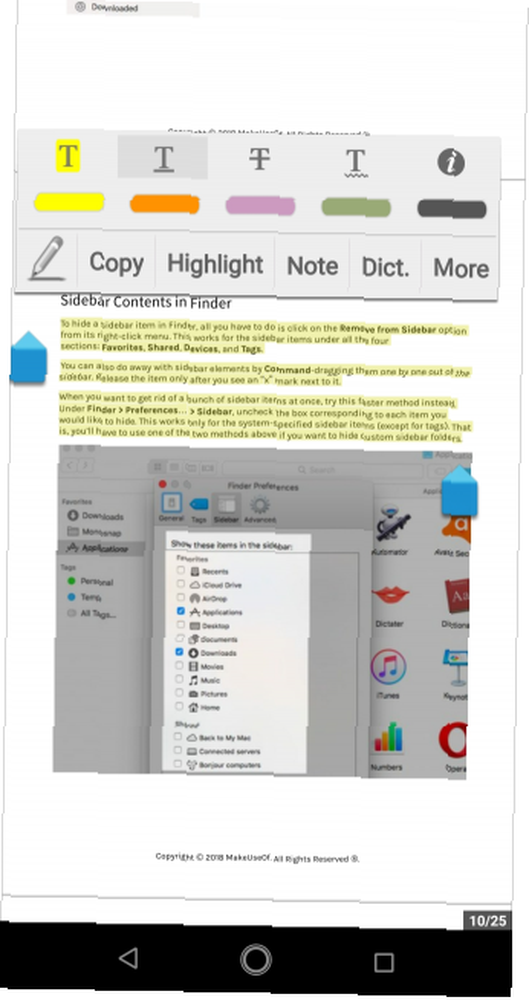
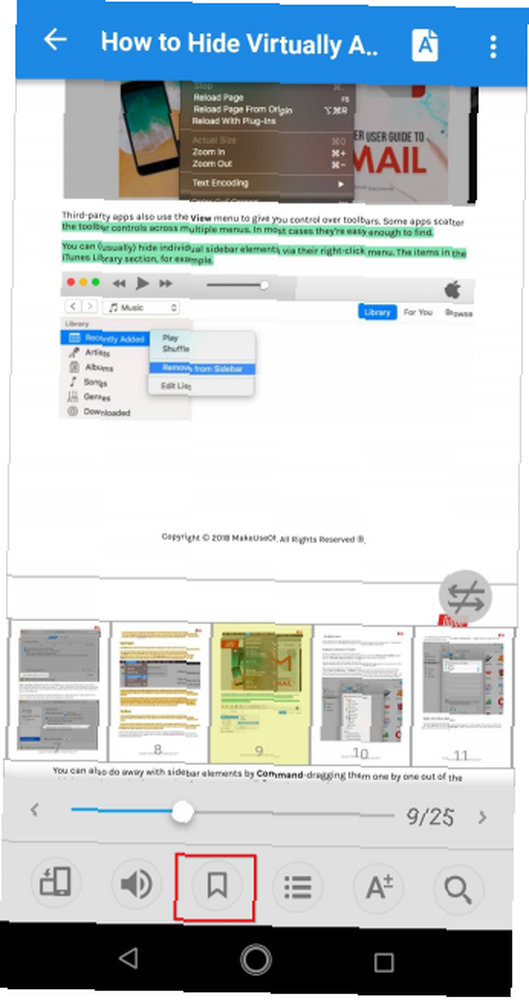
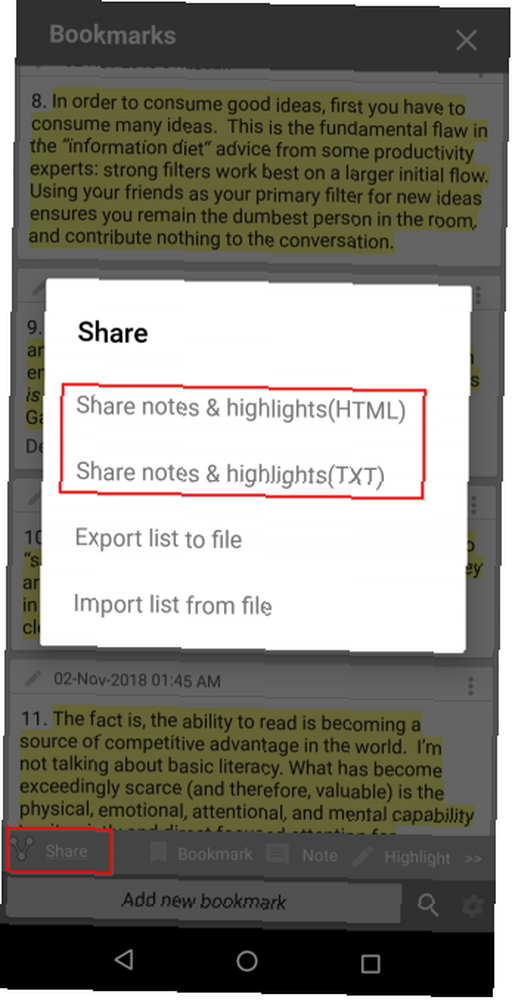
Moon + Reader inovativna je aplikacija dizajnirana za potpuni nadzor nad vašim ekranom. Možete precizno prilagoditi svjetlinu zaslona i dodirnuti zaslon kako biste bez problema prebacivali između dnevnog i noćnog načina rada.
U Opcije PDF-a, možete promijeniti način prikaza, povećati ili smanjiti kvalitetu prikazivanja i omogućiti pregled minijature na donjoj traci. U Vizualne mogućnosti, možete postaviti vrstu fonta, veličinu, poravnanje, razmak i još mnogo toga.
Bilješke i izvoz i bilješke
Da biste imali najbolje iskustvo tijekom čitanja PDF-ova u ovoj aplikaciji, morate prilagoditi određene mogućnosti. slavina Izbornik prelijevanja> Opcije PDF-a i odaberite Način pogleda kao stalan s Kvaliteta prikazivanja kao visok. Postavite kvalitetu na nizak ako PDF koji čitate sadrži puno slika.
Da biste stvorili oznaku, povucite plavi marker na kraj rečenice ili odlomka. U skočnom prozoru koji se pojavi dodirnite vrhunac. Također možete podvući ili precrtati tekst različitim bojama. U okviru za odabir boje odaberite boju koju želite istaknuti. slavina Bilješka da biste dodali komentar na odabrani tekst.
Kada dodirnete Uštedjeti, na tekstu će se pojaviti ljepljiva napomena. Nakon što završite s označavanjem, dodirnite ikonu Oznake gumb, dakle Udio, i odaberite izvoz bilješki i istaknutih materijala kao TXT ili HTML. Imajte na umu da skenirani PDF-ovi ne podržavaju oznake. Jedina opcija koju imate je da koristite OCR na slici. 3 najbolja besplatna OCR alata za pretvaranje datoteka u dokumente koji se mogu uređivati. 3 najbolja besplatna OCR alata za pretvaranje datoteka natrag u uređene dokumente Softver optičkog prepoznavanja znakova (OCR) pretvara ispisane dokumente u tekst za čitljiv stroj. Ovdje ćemo vam pokazati najbolje besplatne OCR alate i kako oni funkcioniraju. , ali čak i tada, dodaci mogu raditi, ali ne moraju raditi.
Preuzimanje datoteka: Mjesec + čitač (besplatno) | Moon + Reader Pro (5 USD)
Također možete komentirati EPUB-ove
Teško je kritički razmišljati kada samo pasivno konzumirate informacije. Dubok rad zahtijeva da razmišljate teže izvan jednostavnog konteksta. Izrada napomena vaš je prvi korak za razvoj razmišljanja utemeljenog na znanju jer počinjete uspostavljati veze s različitim idejama.
Ovdje opisane Android PDF aplikacije pomoći će vam da postanete bolji čitatelj i mislilac. Ali možete dodavati i komentare EPUB datoteka. Neke izvrsne EPUB aplikacije za čitanje omogućuju vam komentarisanje i bilježenje boljih bilješki. Ako vas to zanima, potražite najbolje aplikacije za čitanje e-knjiga sa Androidom sa zadivljujućim značajkama napomena. 6 Aplikacije za čitanje e-knjiga s Androidom s velikim značajkama napomena 6 aplikacija za čitanje e-knjiga s Androidom s velikim značajkama napomena Želite li aplikaciju za čitanje e-knjiga za Android s velikom podrškom napomena? Za vas imamo nekoliko izvrsnih opcija. .











